How to Download and Update Dell Latitude 5420 Drivers for Windows

Apreneu com descarregar i actualitzar els controladors de Dell Latitude 5420 a Windows per a un rendiment optimitzat i una operació sense problemes.
Amb la recent actualització dels equips , Microsoft ha afegit una nova funció anomenada Spotlight, que permet a un presentador bloquejar el seu vídeo com a vista principal per a cada participant de la trucada. Vegem, doncs, en què consisteix la funció Spotlight a Microsoft Teams, com podeu utilitzar-la i les diferents coses que hauríeu de saber quan feu servir la funció durant una reunió a Teams.
Llegiu: Consells i trucs d'escriptori de Microsoft Teams per a una millor comunicació
Com és diferent Spotlight de Pinning
Fixar el participant només permet que una persona fixi algú al seu canal de vídeo principal. Tanmateix, amb Spotlight, un presentador pot bloquejar el seu vídeo com a vista principal per a cada participant de la trucada. Aquesta funció és especialment útil en situacions com seminaris i presentacions.
De totes maneres, només pots destacar algú quan ets el presentador de la reunió. Podeu ser el presentador quan comenceu a organitzar la reunió. Els equips també admeten diversos presentadors, podeu afegir-los amb l'ajuda d'aquest tutorial de Microsoft.
Com utilitzar Spotlight a les reunions de Microsoft Teams
Per destacar algú dels equips, primer inicieu el client d'escriptori de Teams, ja que aquesta funció encara no està disponible a la versió web de Microsoft Teams i uniu-vos a la reunió com a presentador. Dins de la pantalla de la reunió, feu clic al botó Mostra els participants a la barra superior. Això obrirà la barra lateral dels participants amb la llista de participants disponibles a la reunió.
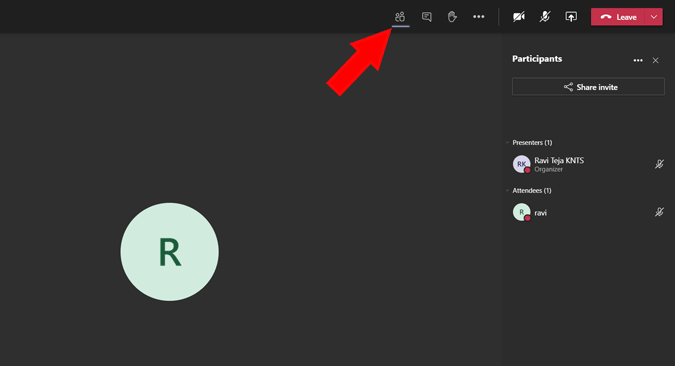
Cerqueu el nom del participant que voleu destacar per a tothom i feu clic al menú de tres punts al costat del nom. Al menú desplegable, seleccioneu l'opció anomenada Spotlight.
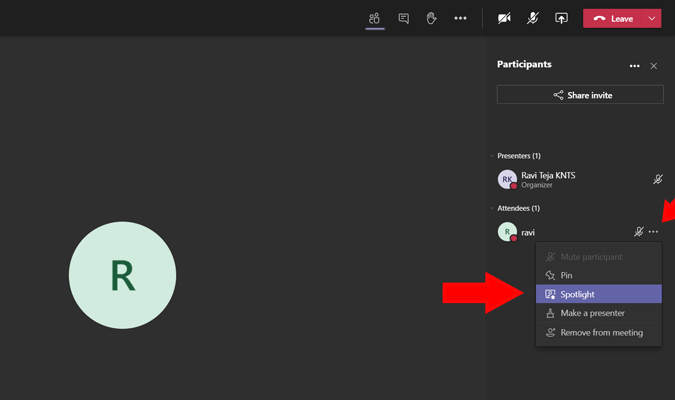
Això destacarà el canal de vídeo seleccionat per a tothom. La persona que hagis destacat també rebrà una notificació dient "El teu vídeo està destacat per a tothom a la reunió".
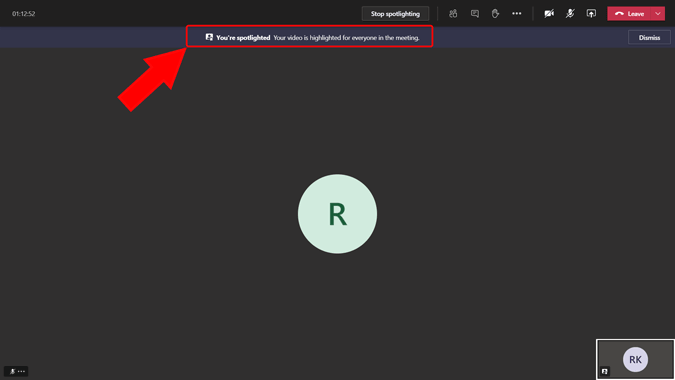
A més, podeu consultar la icona de Spotlight al costat del nom que indica que s'estan destacant.
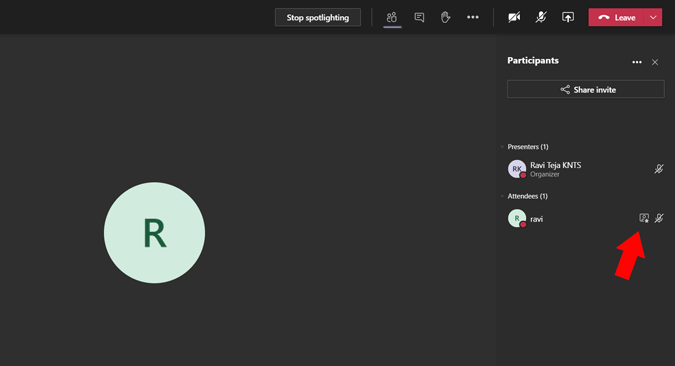
Per aturar el focus, feu clic al botó "Atura el focus" a la barra superior.
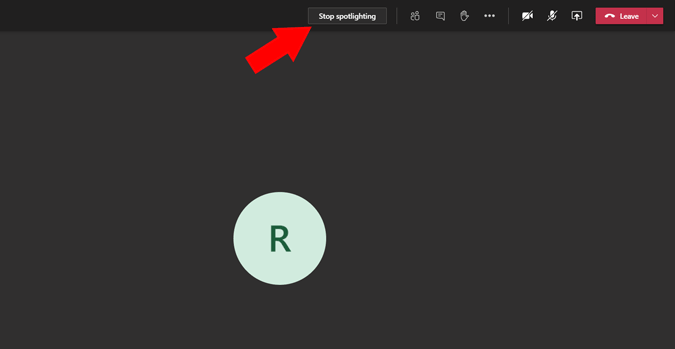
De la mateixa manera, també podeu destacar-vos només fent clic al menú de tres punts al costat del vostre nom i seleccionant l'opció "Destaca'm".
Podeu iniciar o aturar el focus si no sou un presentador?
No podeu iniciar ni aturar el focus si no sou un presentador. Però tens la capacitat d'aturar el focus amb una condició. Si el presentador ha activat el focus sobre tu. Teniu l'opció d'aturar el focus fent clic al botó "Atura el focus" a la barra superior.
Embolcallant
De moment, no podeu gravar la reunió amb aquesta funció de focus. Tot i que heu habilitat Spotlight durant la gravació, només obtindreu una visió normal del vídeo gravat. Pot ser un error o un moviment intencionat, però ho podeu considerar com una advertència, ja que no podeu registrar el que esteu mirant. De totes maneres, la solució fàcil és fixar-los abans de posar-los en compte. Com que l'opció d'enregistrament registra la funció de fixació, podeu imitar fàcilment la funció de focus.
Apreneu com descarregar i actualitzar els controladors de Dell Latitude 5420 a Windows per a un rendiment optimitzat i una operació sense problemes.
Apreneu a utilitzar Google Sheets, l
Are you facing difficulty playing Jade Empire special edition on your Windows PC? Read the blog to find out how to fix Jade Empire Special Edition Failed to find Steam on Windows 10.
Google Find My Device no funciona? No us preocupeu, el blog us proporcionarà una guia completa per resoldre problemes i resoldre problemes de Google Find My Device.
Exploreu solucions pas a pas adaptades als sistemes Mac, garantint una experiència de Discord perfecta sense interrupcions.
Apreneu a clonar qualsevol aplicació d'iPhone sense fer jailbreak al vostre dispositiu. Exploreu els millors cloners d'aplicacions per a iPhone per crear còpies d'aplicacions i canviar de compte fàcilment.
Exploreu els passos de resolució de problemes per resoldre problemes habituals i recupereu la reproducció de Netflix a Roku sense problemes.
Saps com veure totes les aplicacions que et segueixen a Facebook? I tens alguna idea de com bloquejar-los? Continueu llegint per trobar com protegir les vostres dades de les aplicacions rastrejades per Facebook.
Obteniu més informació sobre el mode d'impressió protegit de Windows i les instruccions pas a pas per activar-lo, millorant la seguretat i la qualitat d'impressió.
: Exploreu mètodes de resolució de problemes per resoldre l'error de memòria de referència La instrucció a 0x00 i garantir una experiència informàtica estable i sense errors.







